Với hàng triệu người dùng đang hoạt động, Google Chrome là trình duyệt trải qua quá trình thử nghiệm gắt gao các tính năng mới và sửa lỗi trước khi phát hành chung. Nếu bạn muốn dùng thử các tính năng và bản sửa lỗi này trước người dùng Chrome tiêu chuẩn, bạn có thể chuyển sang Google Chrome Canary, phiên bản tiên tiến của trình duyệt Chrome.
Google Canary là một trong bốn “kênh” phát hành Chrome cho phép Chrome thử nghiệm các tính năng này với cơ sở người dùng nhỏ hơn, nhằm vào các nhà phát triển và người kiểm tra, những người có thể báo cáo về các lỗi và sự cố để giúp khắc phục chúng một cách nhanh chóng. Nếu bạn tò mò về Google Chrome Canary và muốn tìm hiểu thêm, đây là những điều bạn cần biết.
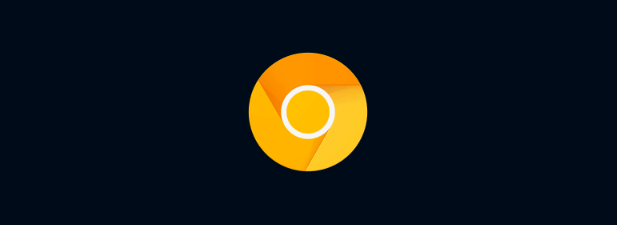
Google Chrome Canary là gì?
Khi những người khai thác than thường đi xuống mỏ, họ mang theo một con chim hoàng yến như một hệ thống cảnh báo sớm. Nếu chim hoàng yến sống sót, không khí đã an toàn để thở. Nếu không, đã đến lúc phải rời đi.
Thuật ngữ “chim hoàng yến” hiện được sử dụng trong giới công nghệ, dùng để chỉ các bản phát hành thử nghiệm alpha của phần mềm. Google Chrome cũng không khác, với bốn “kênh” phát hành khác nhau, từ Ổn định, cung cấp phiên bản ổn định nhất cho người dùng bình thường, đến Canary, cung cấp các tính năng và bản sửa lỗi tiên tiến nhưng có nhiều tính năng không ổn định hơn.
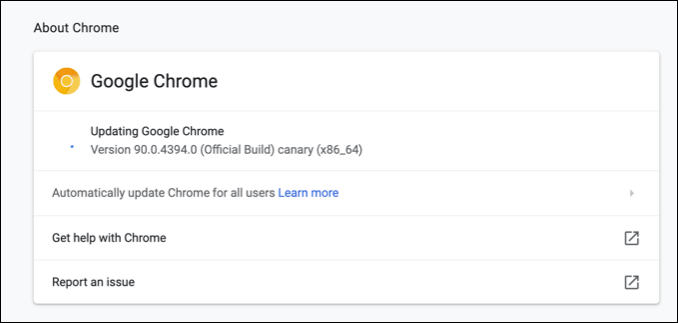
Điều quan trọng cần nhận ra là Google Chrome Canary không phải là một trình duyệt ổn định. Nếu bạn quyết định sử dụng nó, hãy mong đợi những điều không mong muốn, từ các tính năng bị hỏng cho đến sự cố thường xuyên. Nó có thể trông giống Chrome nhưng bên trong, nhiều thay đổi mã đã được thử nghiệm để giúp làm cho trình duyệt Google Chrome trở nên tốt hơn để sử dụng.
Một số bản sửa lỗi và tính năng mới trong Chrome Canary sẽ được thực hiện. các kênh phát hành, được kiểm tra kỹ lưỡng trong các kênh Devvà Beta trước khi trở thành một phần của bản phát hành Ổn định chính. Tuy nhiên, những người khác sẽ bị loại bỏ hoặc thay đổi mà không cần thông báo.
Chrome Canary phù hợp với ai?
Có một lý do tại sao Chrome Canary không 'không được cung cấp làm tiêu chuẩn cho người dùng Chrome, vì một trình duyệt không ổn định có khả năng khuyến khích người dùng chuyển sang trình duyệt khác. Nó không phù hợp với hầu hết người dùng, những người không mong đợi phải đối phó với sự cố, chậm máy, lỗi và các vấn đề khác trong việc sử dụng hàng ngày.
Chrome Canary là trình duyệt đã được thử nghiệm dành cho các nhà phát triển, người kiểm tra đảm bảo chất lượng và các kỹ thuật viên tò mò muốn thử các tính năng và bản sửa lỗi mới nhất. Với suy nghĩ này, hãy sử dụng Canary như dự định: chỉ để thử nghiệm. Chẳng hạn, đừng dự định sử dụng nó cho những công việc quan trọng có thể bị mất trong một sự cố ngẫu nhiên.
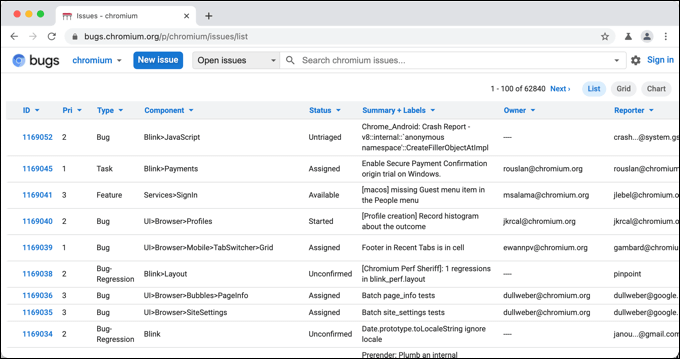
Nếu bạn muốn thử và giúp trình duyệt Chrome trở nên tốt hơn để sử dụng, hãy chuyển đến Canary là cách tốt nhất để làm điều đó. Nếu bạn xác định các lỗi mới hoặc nếu bạn muốn đề xuất các tính năng mới, bạn có thể làm như vậy bằng cách sử dụng Trình hướng dẫn báo cáo kiểm tra lỗi Chromium.
Bạn cũng có thể xem các tính năng mới hoặc các bản sửa lỗi trong Chrome Canary và trong các kênh phát hành Chrome khác tại Trang web trạng thái nền tảng Chrome.
Cách cài đặt Chrome Canary
Nếu bạn muốn chuyển sang Chrome Canary trên PC chạy Windows, máy Mac hoặc điện thoại thông minh Android, bạn sẽ cần cài đặt riêng. Dưới dạng cài đặt riêng biệt, bạn có thể cài đặt Chrome Canary trên PC, Mac hoặc điện thoại thông minh Android của mình mà không cần xóa hoặc thay thế phiên bản Ổn định của Chrome.
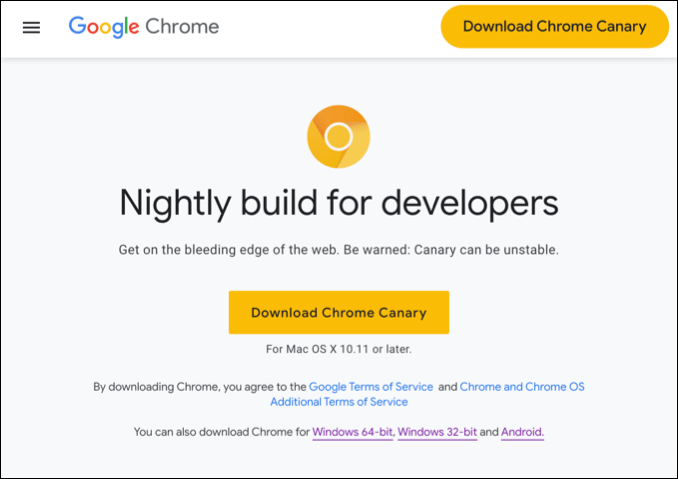
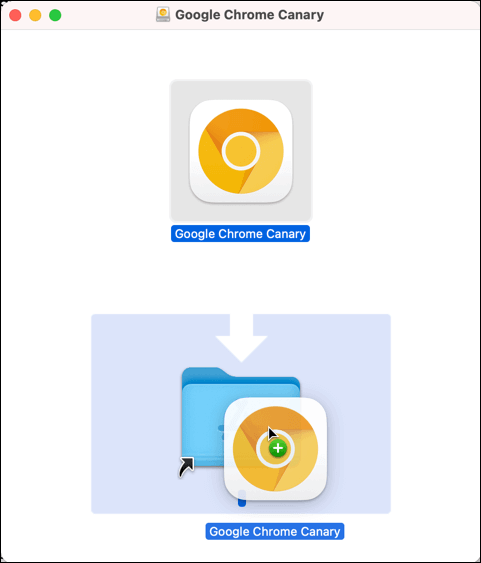
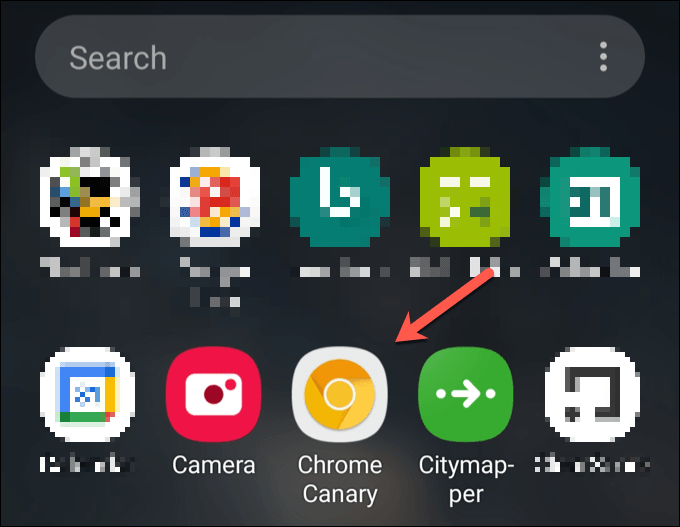
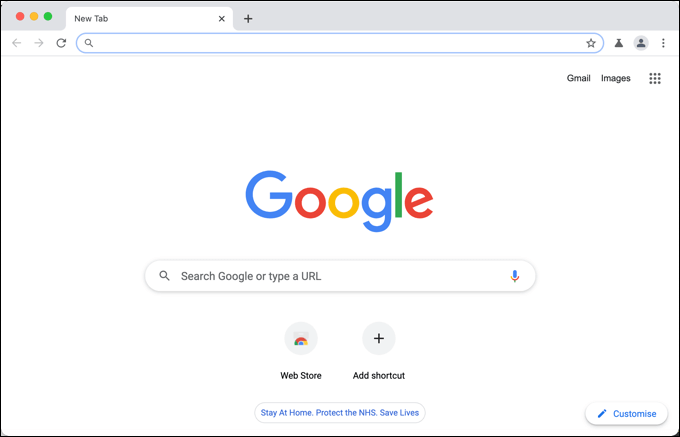
Giống như phiên bản Ổn định của Chrome, bạn có thể đồng bộ hóa dấu trang của bạn sử dụng tài khoản Google của mình sau khi cài đặt xong Canary , nhưng bạn có thể muốn giữ hồ sơ tài khoản của mình tách biệt với phiên bản trình duyệt có khả năng bị lỗi. Nếu bạn quyết định ngừng sử dụng Google Chrome Canary, hãy gỡ cài đặt trình duyệt trên thiết bị của bạn theo cách thông thường.
Trên Windows, bạn có thể gỡ cài đặt chương trình từ trình đơn Cài đặt Windowstrong khi người dùng Mac có thể xóa ứng dụng khỏi Ứng dụngtrong ứng dụng Finder. Người dùng Android sẽ cần giữ và chọn biểu tượng Canary trong ngăn ứng dụng, sau đó chọn tùy chọn gỡ cài đặt để xóa nó.
Bật cờ và tính năng của Chrome Canary
Không phải tất cả các tính năng của Google Chrome Canary đều khả dụng ngay khi bạn cài đặt và mở trình duyệt. Mặc dù nhiều tính năng mới được kích hoạt tự động, nhưng những tính năng khác yêu cầu bạn bật cờ Chrome trong trình duyệt của mình để kích hoạt chúng.
Cờ Chrome là các tính năng ẩn trong trình duyệt Chrome mà trong số những thứ khác, cho phép bạn để bật hoặc tắt các tính năng mới. Nếu một tính năng mới rất mới và đặc biệt không ổn định, những tính năng này có thể được cung cấp trong bản phát hành Chrome Canary với cờ bị vô hiệu hóa, cho phép người dùng bật hoặc tắt chúng để thử nghiệm.
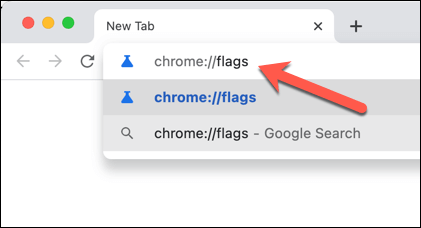
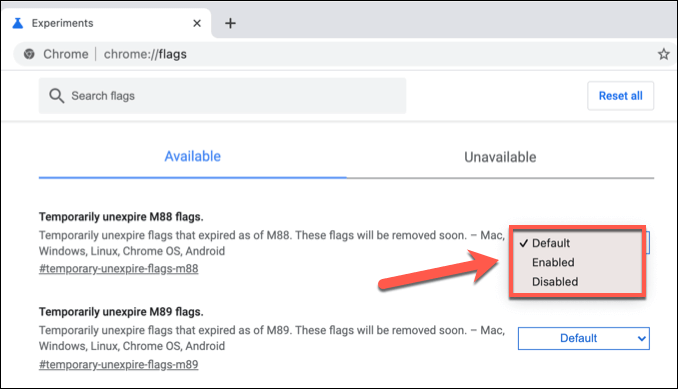
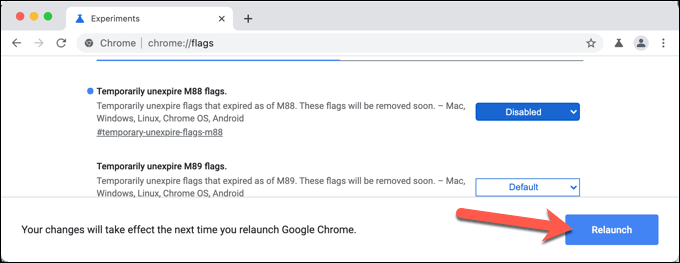
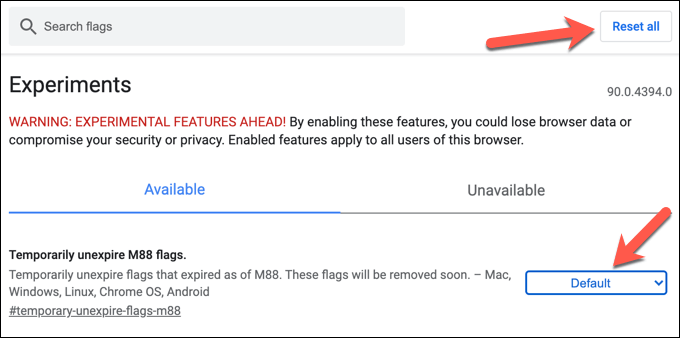
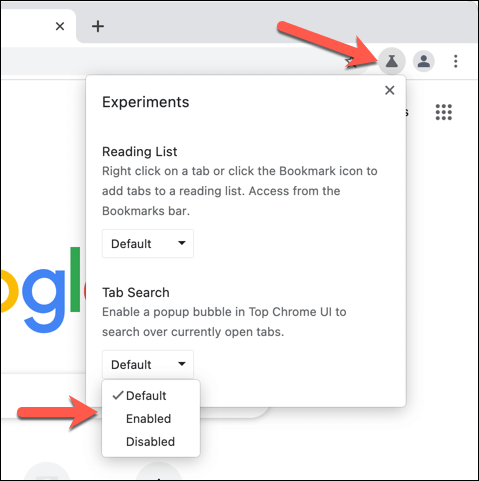
Thử nghiệm trải nghiệm Google Chrome tốt hơn
Nếu bạn muốn trợ giúp Dự án Chromium và giúp Google Chrome cũng như các trình duyệt dựa trên Chrome khác trở nên tốt hơn nữa , chuyển sang Google Chrome Canary là một cách tuyệt vời để làm điều đó. Bằng cách thử nghiệm các tính năng mới và báo cáo lỗi, bạn có thể giúp giảm sự cố và treo Chrome trong bản phát hành Ổn định.
Nếu Chrome Canary quá không ổn định, bạn có thể dùng thử các tính năng mới của Chrome theo các cách khác . Ví dụ: một số cờ Chrome thử nghiệm có sẵn để dùng thử trong bản phát hành Chrome Stable tiêu chuẩn. Ngoài ra, bạn có thể cài đặt các tiện ích mở rộng mới của Chrome để mở rộng chức năng của Chrome bằng các tiện ích bổ sung thú vị hoặc hiệu quả.